最重要的第一步,要知道自己的网卡是否支持承载网络,如果不支持就悲剧地一票否决了,支持的话才能开始以后各步骤的设置。查看方法如下:
在CMD里用“netsh wlan show drivers”命令(没引号),运行完后会有一行显示“支持的承载网络:是(如果支持显示为:是)”

为“否”则略过以下全文~~~~
如果网卡支持承载网络,则可以进入下面的wifi设置:
1.在【开始】搜索【cmd】,右键【以管理员身份运行】
2.设置虚拟无线网卡:
在命令行窗口中输入: netsh wlan set hostednetwork mode=allow ssid=JoysBoy.Net key=joysboy.net 后回车。
其中几个参数的含义如下:
mode:启用开始禁用虚拟网卡,启用为allow,禁用为disallow
ssid:无线网络的名称,可自定义,示例为JoysBoy.Net
key:无线网络的密码,必须为八个字符以上,此处举例为joysboy.net
【改网络名和密码要在这一步啊!!!!!!】
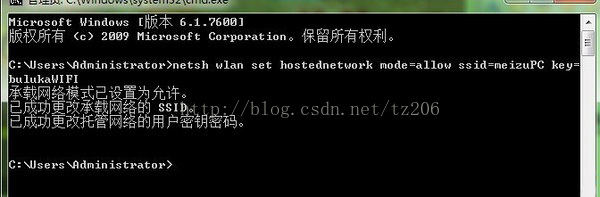
设置成功后,在“网络和共享中心”——“更改适配器设置”中会有一个名字为“无线连接 2”,网卡为“Microsoft Virtual WiFi Miniport Adapter”的连接,你可以对该连接重命名。
3.设置Internet连接共享:
如果你当前使用有线网络连接,一般默认接入连接为“本地连接”,右键选择“本地连接”,选择“属性”→“共享”,勾选“允许其他网络用户通过此计算机的Internet连接来连接”,然后在“家庭网络连接”中选择刚才虚拟出来的“无线连接 2”,确定即可。
【像我的网络不是本地,是用的宽带,我就是共享宽带连接】
4.开启无线网络:【以后每次开wifi不用重复前三步,只用第4步】
右键【以管理员身份运行cmd】
在命令提示符中输入:netsh wlan start hostednetwork
搞定,你现在就可以通过手机连接电脑共享出来的网络。
如果你想停止网络共享,在命令提示符中运行:netsh wlan stop hostednetwork
下面有个简单的方法让你开启和关闭wifi热点:
当你设置好网络后,你可以把我下面的代码用文本编辑器保存为wifi.bat,以后【右键以管理员身份】运行这个bat脚本就行
@echo off
choice /C 12 /M "开启wifi请输入1,关闭wifi请输入2
if errorlevel 2 goto off
if errorlevel 1 goto on
:on
netsh wlan set hostednetwork mode=allow ssid=JoysBoy.Net key=joysboy.net
netsh wlan start hostednetwork
goto end
:off
netsh wlan stop hostednetwork
goto end
:end
echo 网络设置完毕
可以把这个wifi.bat放到桌面,每次【右键以管理员身份】运行他会显示下面的界面
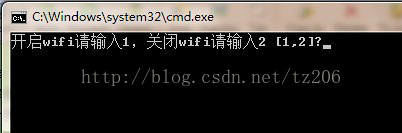
输入1就会自动开启wifi热点然后自动关闭这个窗口,输入2会自动关闭wifi热点并关闭这个窗口
-------------------------------------------------------------------------------------------
以上,可能很多人都可以了?既然大神这么写的。但是不幸啊。我的就是不行。显示此网络【无法连接到internet。所以。我就继续google。然后我搜到了。
1.右键宽带连接,点击右下方的设置,全部打钩。
在ip地址出输入:192.168.137.1 (我也不知道重点是哪个,反正我每个都复制了一遍)
如果有需要其他内容的电脑(我的电脑是没有,不过人家教程写了):
子网掩码255.255.255.0
网关192.168.137.1
dns填写本地宽带服务商的dns,或着google的8.8.8.8,备用8.8.4.4
2.手机连吧,要是连不上,那就是IP地址没弄好,得手动。【没错,我的itouch就是自动了半天不成功,所以要手动】
itouch手动输入是点那个wifi名字后面小蓝箭头,然后点IP地址【固定】。然后输入吧。
ip地址:192.168.137.x(x为2~255之间任选一个数字,如果有多个移动设备,相互之间不要重复)
子网掩码255.255.255.0
网关192.168.137.1
dns填写本地宽带服务商的dns,或着google的8.8.8.8,备用8.8.4.4






















 399
399

 被折叠的 条评论
为什么被折叠?
被折叠的 条评论
为什么被折叠?








